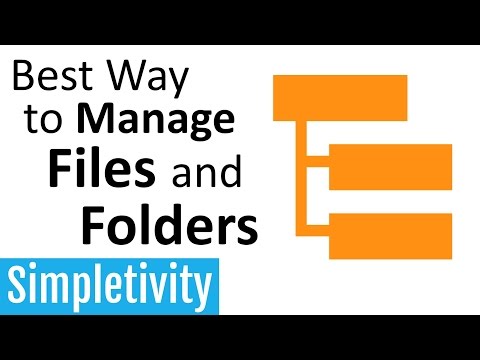Zvyčajne môžete získať údaje o výkonnosti systému aj pomocou Správcu úloh systému Windows. Tieto údaje však sú oddelené a zoskupené podľa kariet a môžete stratiť prehľad o tom, čo robíte prepínaním medzi kartami. Okrem toho, že Správca úloh pracuje v reálnom čase (alebo s oneskorením sekundy), je niekedy veľmi náročný na zdroje počítača. Moo0 System Monitor je a Softvér na sledovanie výkonu počítača ktorý umožňuje monitorovať výkonnosť systému a zistiť, aký proces vyžíva vaše počítačové zdroje.
Táto recenzia Moo0 System Monitor vám poskytne dostatok informácií, aby ste vedeli, či to stojí za to.

Moo0 System Monitor
Rozhranie Moo0 System Monitor je úplne prispôsobiteľné. V predvolenom nastavení je to vertikálna lišta, ale máte možnosť premeniť ho na vodorovnú lištu alebo do tvaru skrinky. Môžete tiež ovládať veľkosť okna kliknutím pravým tlačidlom myši a výberom možnosti Veľkosť medzi veľmi veľkými, veľmi malými, veľkými, strednými a malými.
Ponuka s pravým kliknutím tiež ponúka veľa možností výberu farieb iných ako je veľkosť a tvar okna Moo0 System Monitor. Môžete tiež vybrať možnosť Priehľadnosť a ak chcete mať okno Vždy na vrchole.
Ak chcete zmeniť tvar Moo0 System Monitor Interface, kliknite pravým tlačidlom myši na okno a kliknite na položku Rozloženie a vyberte požadovaný typ rozloženia. Má tri vertikálne možnosti, tri horizontálne a tri možnosti boxu. Poslednou možnosťou v rozložení je Šírka bunky.
Ak máte pocit, že údaje sú naplnené v stĺpcoch, môžete zvýšiť šírku buniek. Pamätajte na to, že to bude mať vplyv na celkový priestor obsadený systémovým monitorom, ak ho chcete zachovať ako bočný panel v aplikáciách, aby ste zistili, ktorý proces aplikácie CPU používa.
Ak chcete zmeniť predvolenú čiernu farbu, znova kliknite pravým tlačidlom myši a vyberte položku Skin V zozname dostupných obalov vyberte ten, ktorý vyhovuje vašim očkám. Predvolená je čierna a trochu tvrdá pre oči, takže ak ju chcete držať na vrchole, odporúčam ju zmeniť na modré alebo niečo, čo vás nenosie oči.
Oblasti monitora systému Moo0
Predvolené polia nastavené systémom Moo0 System Monitor sú CPU, voľná pamäť, teplota procesora, teplota pevného disku, prenos dát v sieti (Internet) a celkový čas počítača. Môžete pridať ďalšie polia a dokonca odstrániť predvolené polia, ak chcete.
Ak chcete pridať alebo odstrániť polia, kliknite pravým tlačidlom myši na okno Monitor systému Moo0 a kliknite na prvú možnosť, ktorá hovorí Polia. Potom kliknite na požadované polia. Ak povolíte pole, na danom poli sa v prednej časti zobrazí ikona označenia. Ak vypnete pole alebo ak je už zablokované, pred ním sa nezobrazí žiadna značka.
Pole CPU a polia Pamäť sú podľa môjho názoru najdôležitejšie, pretože možno budete chcieť vedieť, ktorý program spomaľuje váš počítač. Pole Load CPU zobrazuje názov programu, ktorý používa procesor v danom okamihu. Ak je bunka / pole zobrazené červenou farbou, viete, že aktuálny program, ktorý používa procesor, je na zdroji ťažký. V opačnom prípade, ak sa stratíte v počítači, môžete sa pozrieť do poľa Load CPU, aby ste vedeli, ktorý proces / program je vinníkom, a urobte kroky, aby ste zabránili spomaleniu počítača ukončením procesu alebo úplným odstránením z počítača počítač.
záver
Moo0 System Monitor je ľahký program, ktorý môžete použiť namiesto Správcu úloh systému Windows, aby ste vedeli, čo sa deje na vašom počítači. Existuje dostatok polí, ktoré vám poskytnú správne informácie, ktoré chcete optimalizovať výkon vášho počítača - odstránením alebo zablokovaním určitých procesov.
Moo0 System Monitor je celkom praktický, aby ste mali rýchly pohľad na zdroje, ktoré sa spotrebúvajú pri práci na vašom počítači. Môžete si ho stiahnuť z tu.
Ak chcete pridať niečo do recenzie, zdieľajte ho pomocou nižšie uvedenej sekcie komentárov.
Prejdite sem, aby ste si mohli pozrieť viac bezplatného softvéru na sledovanie výkonu a zdrojov systému.